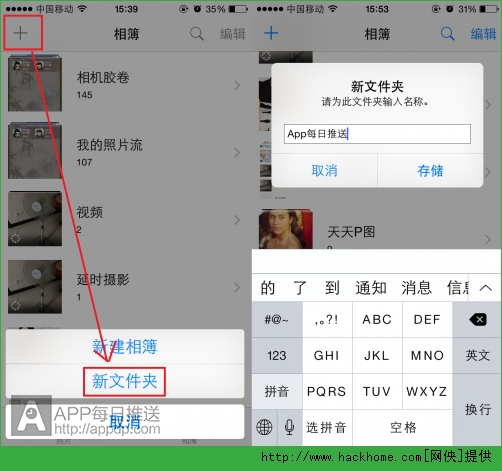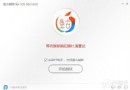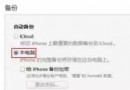iOS10 Beta1怎麼升級
蘋果在WWDC2016正式發布了全新一代的iOS10系統,全新的系統帶來了十余項的新特性,其中最大的特性就是支持內置應用可以卸載。但值得一提的是,iOS10正式版還未發布,目前大家可以更新升級的是iOS10開發者預覽版Beta1,大家可以進行嘗鮮。那麼iOS10開發者預覽版Beta1怎麼升級呢?下面安下小編為大家分享一下通過OTA方式升級iOS10圖文教程,一起來看看吧。

■iOS10開發者預覽版Beta1升級注意事項:
1、由於iOS10屬於大版本升級,其用戶需要下載的文件大約1.7GB左右,所以保持良好的網絡環境進行下載,建議不要使用流量下載,太浪費了。
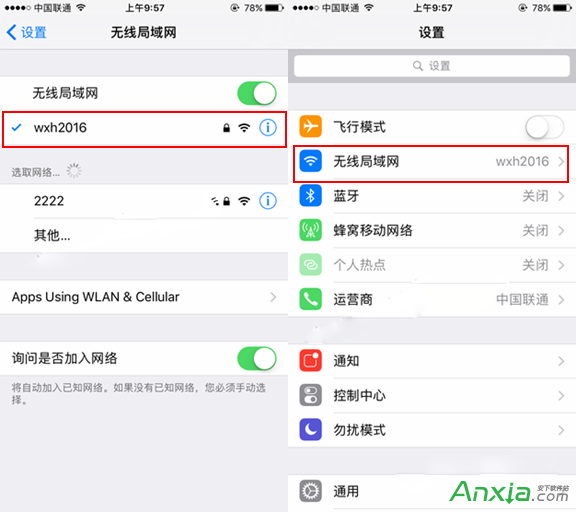
2、考慮到升級時間有點偏長,所以升級之前保持電量充足是必需,如果電量過低,也可以將手機連接充電器充電。
3、對於已經越獄的用戶,建議不要通過OTA方式升級,最好是通過iTunes升級。
4、此次iOS10描述文件進行了整合,而非對應關系的文件,也就說iphone用戶下載安裝的描述文件是一樣的,無需區分不同的描述文件。
iOS10開發者預覽版Beta1方法步驟:
一、復制下方的蘋果官方iOS10描述文件鏈接,打開iPhone設置自帶的Safari浏覽器粘貼剛才復制的鏈接地址。
▼OTA更新描述文件:http://miroir1.trackr.fr/download.php?file=http://miroir1.trackr.fr/iOS%2010beta1/iOS_10_beta_Configuration_Profile.mobileconfig
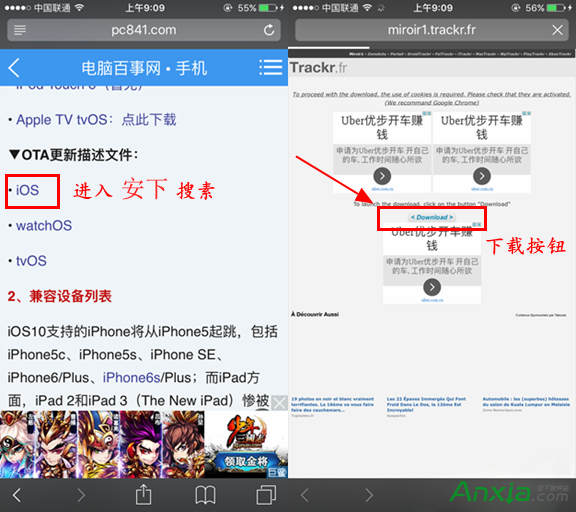
二、然後系統會自動會彈出描述文件的安裝提示,點擊右上角的【安裝】按鈕,即可切換至【要求輸入解鎖密碼】界面,如圖所示。
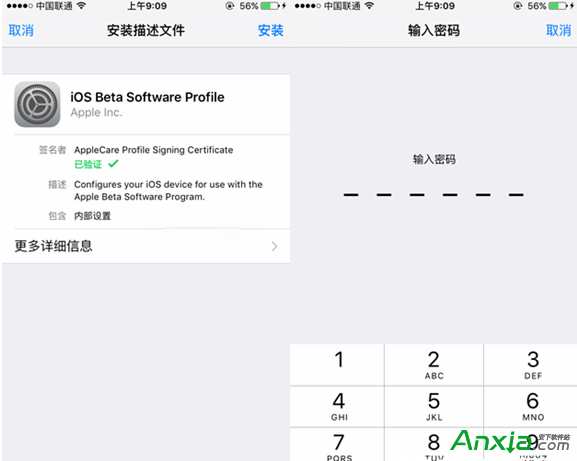
三、接下來彈出【安裝】按鈕,點擊之後,要求我們重啟手機,如圖所示。
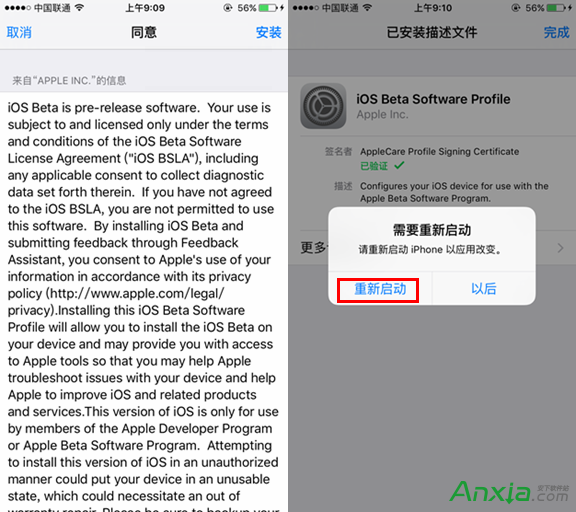
四、接下來系統會發送請求更新的提示,成功之後系統會自動下載固件,如圖所示。
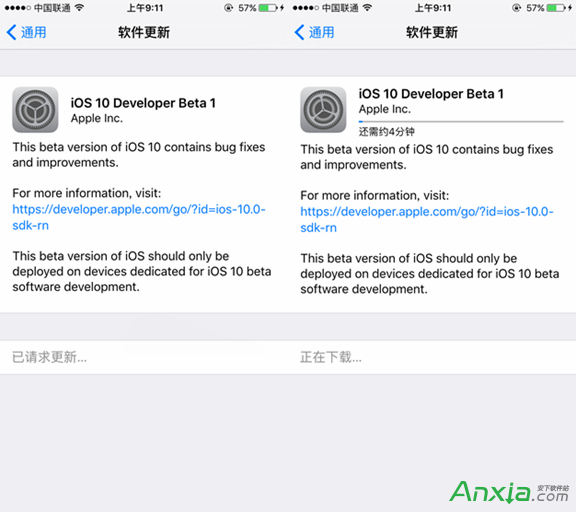
接下來就是整個安裝過程,是和正式版系統安裝方法一樣的。
五、固件下載之後,點擊一下【閒雜安裝】隨後系統會要求我們再次輸入鎖屏密碼,如圖所示。
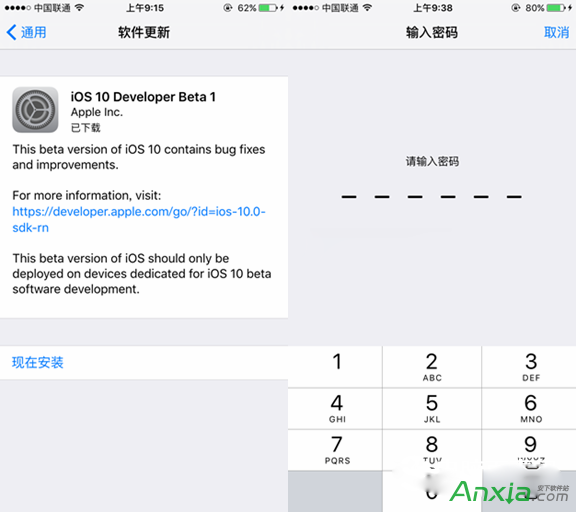
六、再接下來就是兩個同意的按鈕了,就是條款說明,這個文字說明就沒有必要看了,如圖所示。
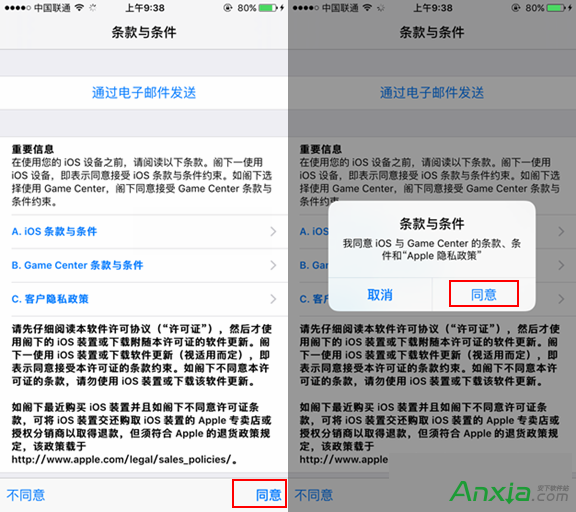
七、最後系統就會提示我們正在驗證,驗證完之後手機會自動重啟,這個過程就是安裝過程,小編親測了一下,大概需要5-10分鐘安裝時間,最後就會安裝成功。
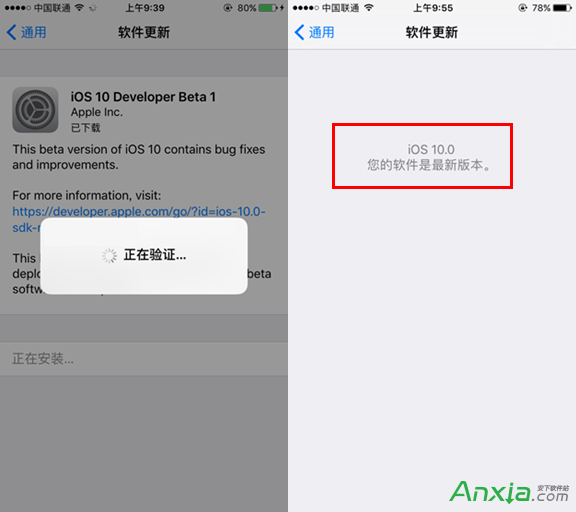
提示:此方法適用於所有測試版系統的升級
- 上一頁:ios10百度輸入法用不了怎麼辦
- 下一頁:iOS10怎麼關閉自動更新?